
3dsmax2012中文版
详情介绍
3dsmax2012中文版是一款优秀的三维动画渲染和制作软件,被广泛运用于广告、影视、工业设计、建筑设计、三维动画、多媒体制作、游戏、辅助教学以及工程可视化等领域,使用它你可以在最短的时间内制作模型,处理角色动画以及更高品质的图像。
3dsmax2012软件的操作比较容易,它的制作流程非常的简洁,初学者使用可以很快的上手。还有3dsmax2012软件对于现在的游戏行业都有着巨大的影响,随着游戏行业的越来越发达,许多大型游戏都会在游戏中加入CG以提高玩家对于游戏的体验,而使用3dmax做出来的CG不仅成本低,而且制作出来的效果也是非常棒的。感兴趣的小伙伴们千万不要错过啦。
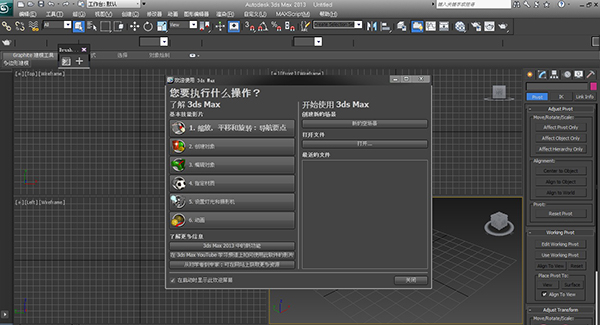
安装教程
1、将下载完成的压缩包进行解压,启动安装程序。

2、进入安装主界面点击右下角的安装。
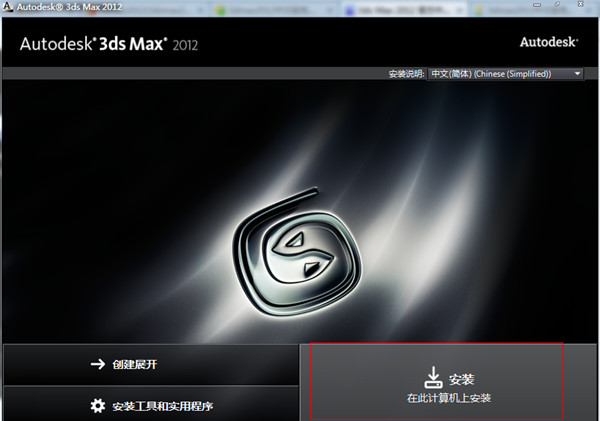
3、选择完接受协议,点击“下一步”。
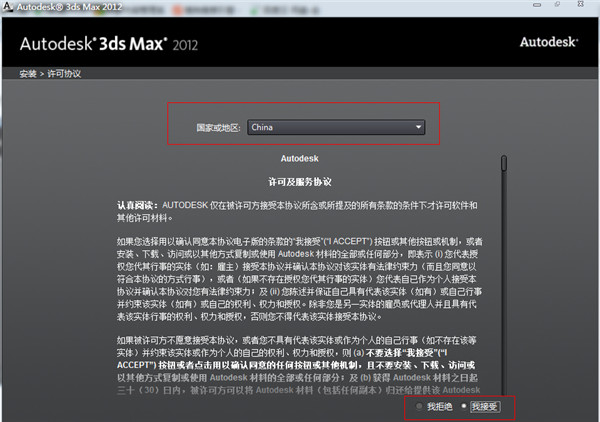
4、这里输入序列号666-69696969,密钥 128D1,点击“下一步”。
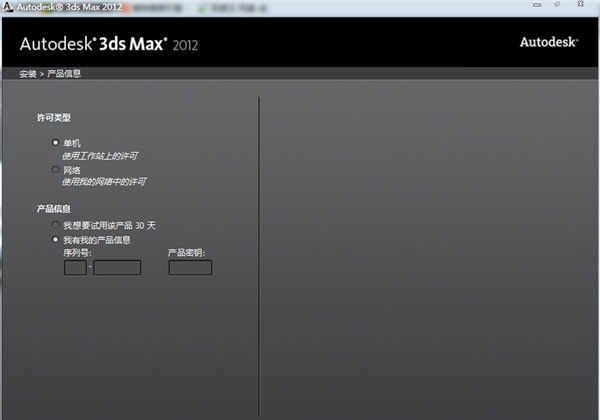
5、选择安装文件存放的位置。
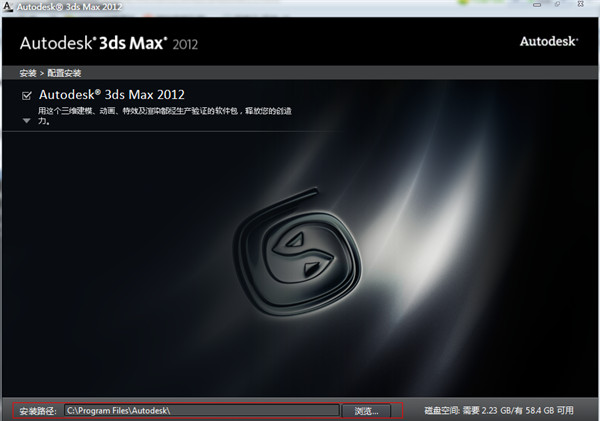
6、等待软件安装完成。
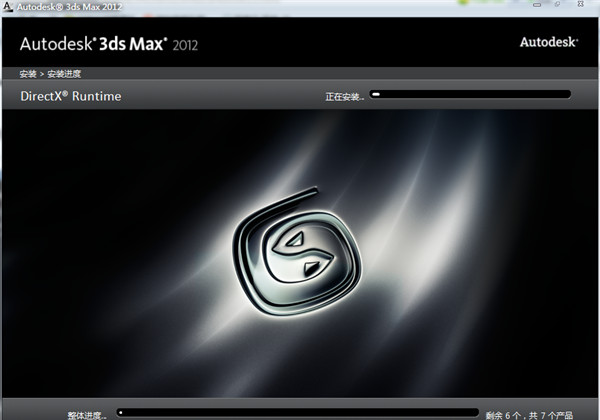
7、安装完成之后,打开软件即可免费试用。
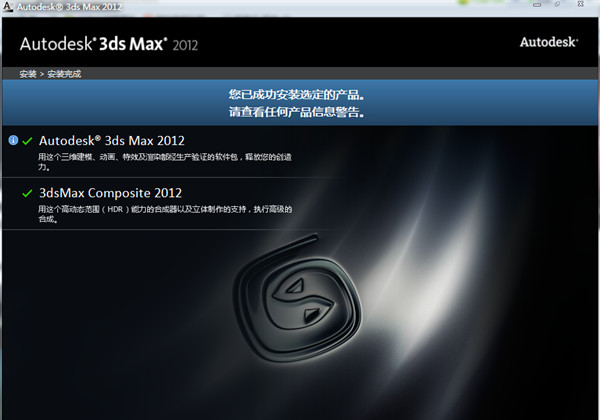
功能特色
1、Slate 材质编辑器:使用 Slate 轻松可视化和编辑材质分量关系,这个新的基于节点的编辑器可以大大改进创建和编辑复杂材质网络的工作流程与生产力。直观的结构视图框架能够处理当今苛刻的制作所需的大量材质。
2、Quicksilver 硬件渲染器:使用 Quicksilver 在更短的时间内制作高保真可视化预览、动画和游戏方面的营销资料,Quicksilver 是一种新的创新硬件渲染器,可帮助以惊人的速度制作高品质的图像。这个新的多线程渲染引擎同时使用 CPU 和 GPU,支持 alpha 和 z-缓冲区渲染元素;景深;运动模糊;动态反射;区域、光度学、环境遮断和间接灯光效果以及精度自适应阴影贴图;并能以大于屏幕的分辨率进行渲染。
3、Containers 本地编辑:通过能让用户在引用内容之上非破坏性地添加本地编辑层的大大改进的 Containers工作流程,更高效地进行协作。通过并行工作满足紧张的最后时限要求:在一个用户迭代编辑嵌套的未锁定方面时,另一个用户可以继续精调基本数据。多个用户可以一次修改同一嵌套的不同元素,同时防止同时编辑同一个分量。
4、建模与纹理改进:利用扩展 Graphite 建模和视口画布工具集的新工具,加快建模与纹理制作任务:用于在视口内进行 3D 绘画和纹理编辑的修订工具集;使用对象笔刷进行绘画以在场景内创建几何体的功能;用于编辑 UVW 坐标的新笔刷界面;以及用于扩展边循环的交互式工具。
5、3ds Max 材质的视口显示:利用在视口中查看大部分 3ds Max 纹理贴图与材质的新功能,在高保真交互式显示环境中开发和精调场景,而无需不断地重新渲染。建模人员和动画师可以在一个更紧密匹配最终输出的环境中做出交互式决定,从而帮助减少错误并改进创造性故事讲述过程。
6、3ds Max Composite:利用 3ds Max Composite 改进渲染传递并把它们融合到实拍镜头中:基于 AutodeskToxik 技术的全功能、高性能 HDR 合成器。3ds Max Composite 工具集整合了抠像、校色、摄像机贴图、光栅与矢量绘画、基于样条的变形、运动模糊、景深以及支持立体视效制作的工具。
7、前后关联的直接操纵用户界面:利用新的前后关联的多边形建模工具用户界面,节省建模时间,始终专注于手边的创作任务,该界面让您不必要把鼠标从模型移开。建模人员可以交互式地操纵属性,直接在视口中的兴趣点输入数值,并在提交修改之前预览结果。
8、CAT 集成:使用角色动画工具包 (CAT) 更轻松地制作和管理角色,分层、加载、保存、重新贴图和镜像动画。CAT 现已完全集成在 3ds Max 之中,提供了一个开箱即用的高级搭建和动画系统。通过其便利、灵活的工具集,动画师可以使用 CAT 中的默认设置在更短的时间内取得高质量的结果,或者为更苛刻的角色设置完全自定义骨架,以加入任意形态、嵌入式自定义行为和程序性控制器。
9、Ribbon 自定义:利用可自定义的 Ribbon 布局,最大化可用工作空间,并专注于对专业化工作流程最有意义的功能。创建和存储个性化用户界面配置,包括常用的操作项和宏脚本,并能轻触热键或按钮切换这些配置的显示。
10、更新的 OpenEXR 图像输入输出插件:更新的 OpenEXR 插件可在一个 EXR 文件中支持无限数量的层,并能自动把渲染元素和 G-缓冲区通道存储到 EXR 层。
11、与 Autodesk Revit 连通的 FBX 文件链接:利用新的 FBX 文件链接,接收和管理从 Autodesk RevitArchitecture 导入的文件的更新。
12、本地实体导入/导出:在 3ds Max 和支持 SAT 文件的某些其它 CAD 软件之间非破坏性地传递修剪的表面、实体模型和装配。
13、Autodesk 材质库:从多达 1,200 个材质模板中进行选择,更精确地与其它 Autodesk 软件交换材质。
14、Google SketchUp Importer:高效地把 Google SketchUp 拉伸软件 (SKP) 版本 6 和 7 文件导入 3dsMax。
怎么用?
1、怎么安装脚本插件?通常使用标准安装方式的插件都是官方发布的主要大型插件,如:Discreet3DSMax主程序、Max4.2Update、CharacterStudio、MentalRay、Reactor,以及一些其他主要厂商主力推出的插件,如:Cebas系列、Vector3D、Cult3DExporter、HemisphereDeepPaint3DWithTextureWeapons等等。这些插件都提供标准的安装程序,通过双击Setup.exe,一路Next到底就能安装成功。
2、怎么打包?
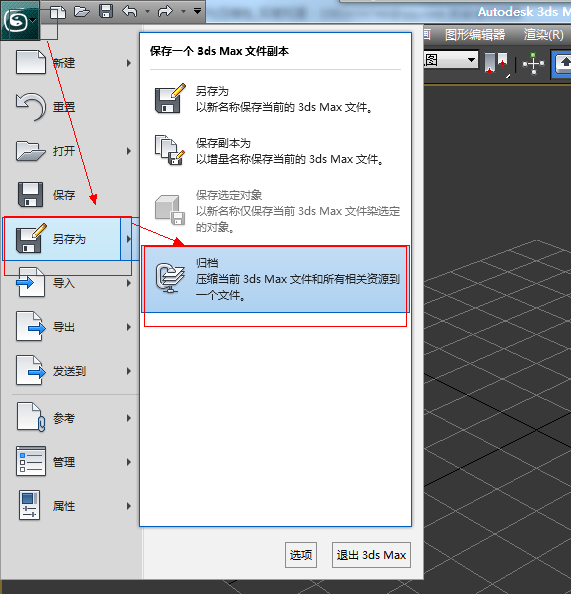
3、怎么删除合并后的碰撞点?
加多边形命令,进入点或者面级别,选中他们,直接移除,注意不是键盘上的删除键
4、怎么贴图?
1.打开,做一个长方体,大小适合包装盒的贴图,我建立的是30*30*90mm的。然后选择编辑多边形模式。
2.打开材质球,在漫反射后面的小按钮中选择位图,找到你选择的包装盒的图片,确定
3.确定之后,渲染一下就可以看到刚开始贴图是这样的贴合在实例上面,这显然不是我们想要的结果
4.这样,我们接下来在选择修改器那选择 UVW展开 ,选中后,先不用操作其他参数,直接点击 打开UV编辑器 这个按钮在下面
5.打开后,就会看到如下图第一张的图片所示,然后点击有右上角的棋盘格那里,选择第二个。网格就会消失
6.接下来,点击左上角的 贴图 ---展开贴图,参数不用改,直接确定,如果展开贴图一项为灰色不可用状态,请选择下面的多边形状态
7.这时,点击 显示对话框中的活动贴图 ,就变成了简洁的外框。这样,方便调整
8.接下来,因为方向不是很适合调整,所以我调整一下方向,选中多边形,县级左上角旋转,如果按住ctrl,就会整数旋转,不按住,就是自由度数旋转
9.方向调好后,点击 边 模式,然后,选中其中一条边,就会看到一条红边,一条蓝色边,这条红色的就是你当下选中的,蓝色的就是与你这条边相接的边,点击右键,选中 选定缝合, 这时候两条边就接在一起了。将长方形的四个都连在一起,下边两个先不动。
10.连接好后,选择 多边形,然后选择移动,将其照着图片放好位置,如果图片没显示,请点击刚刚那个 显示对话框中的活动贴图按钮。并选择缩放按钮,缩放按钮在左上角。使贴图和边框重合。
11.然后将两个小方框 放到合适位置,点击边的时候,如果蓝色和红色位置不在一起,请旋转,否则缝合后会出现问题
12.然后,调整外框大小,使他和贴图重合。完成后,点击渲染。就可以了,你就会看到一个盒子做好了
5、怎么清理垃圾?
1.利用360或者金山等安全软件,一键清理电脑(包括3dmax)中的垃圾。
2.手动清理磁盘,右击3dmax软件所在的磁盘,点击属性,然后点击磁盘清理即可。
3.打开轨迹视图窗口,如下图找到高亮显示的地方,会发现有Notes数量庞大,一条一条地数是不现实的。如果有兴趣知道这里确切有多少条的话,可以在脚本侦听器中敲入:numNoteTracks trackviewnodes[#Max_MotionClip_Manager,回车即可清除3dmax运行中产生的垃圾。
6、怎么倒角?
1.编辑多边形里的倒角命令位置
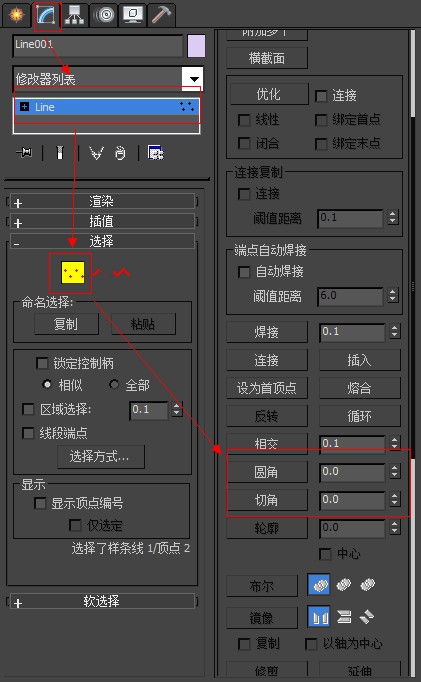
2.编辑线里的倒直角和倒圆角命令位置
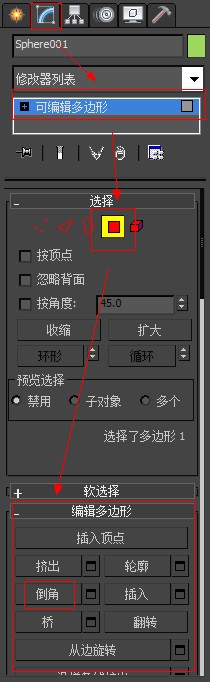
7、怎么归档?
1.点击文件(左上角3dmax软件的图标)
2.选择保存 —— 另存为 —— 归档。
3.选择归档文件存储位置并重命名,然后等待软件自动归档打包即可
其他版本
更多-

3dsmax2022中文版 3D\CAD软件 / 6.32G
-

3dsmax2021中文版 3D\CAD软件 / 6.08G
-

3dsmax2020中文版 3D\CAD软件 / 3.82G
-

3dsmax2019官方版 3D\CAD软件 / 4.37G
-

3dsmax2018中文版 3D\CAD软件 / 2.9G
-

3dsmax2017官方版 3D\CAD软件 / 5.87G
-

3dsmax2016中文版 3D\CAD软件 / 4.48G
-

3dsmax2014中文版 3D\CAD软件 / 3.07G
-

3dsmax2010中文版 3D\CAD软件 / 724.39M
相同厂商
-

Autodesk Maya 2025中文版 3D\CAD软件 / 6.05G
-

Civil 3D 2022中文版 v2022.2.4 3D\CAD软件 / 7.51G
-

-
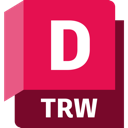
-

Autodesk AutoCAD LT 2024 v2024.1.2 3D\CAD软件 / 958.98M
-

AutoCAD Electrical电气设计软件 v2024.0.1 3D\CAD软件 / 895.05M
-

-

autodesk meshmixer v3.5.474官方版 3D\CAD软件 / 100.51M
-

-
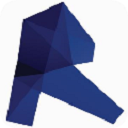
autodesk revit 2014官方版 3D\CAD软件 / 4.88G
-

-
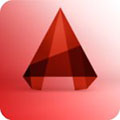
AutoCAD Architecture 2023中文版 3D\CAD软件 / 5.17G
同类软件
网友评论
共0条评论类似软件
-

3dsmax2010中文版 3D\CAD软件 / 724.39M
-

3dsmax2009中文版 3D\CAD软件 / 2.27G
-

makehuman(3D人物角色建模软件) v1.2.0 辅助设计 / 334.62M
-

3dsmax2008中文版 3D\CAD软件 / 1.49G
-

精彩发现
换一换精品推荐
-

幕匠幕墙软件 v2020 3D\CAD软件 / 22.78M
查看 -

pcvx涵洞设计软件 v7.20 3D\CAD软件 / 150.49M
查看 -

AutoCAD Electrical电气设计软件 v2024.0.1 3D\CAD软件 / 895.05M
查看 -

探索者TSSD2022官方版 3D\CAD软件 / 892.11M
查看 -

CAD迷你画图电脑版 v2024R2 3D\CAD软件 / 44.73M
查看














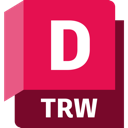





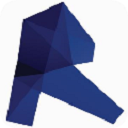

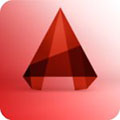

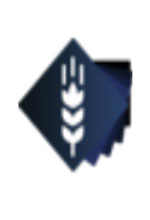






























 赣公网安备 36010602000087号
赣公网安备 36010602000087号